Import von Bestelldateien
Bestellen Sie mit weniger Aufwand Produkte
Sie bestellen häufig die gleichen Artikel? Dann nutzen Sie das Order-Tool „Bestellimport“: Managen Sie Ihre Orders in einer CSV Datei, um Sie im nächsten Schritt einfach hochzuladen und den Warenkorb abzuschicken.
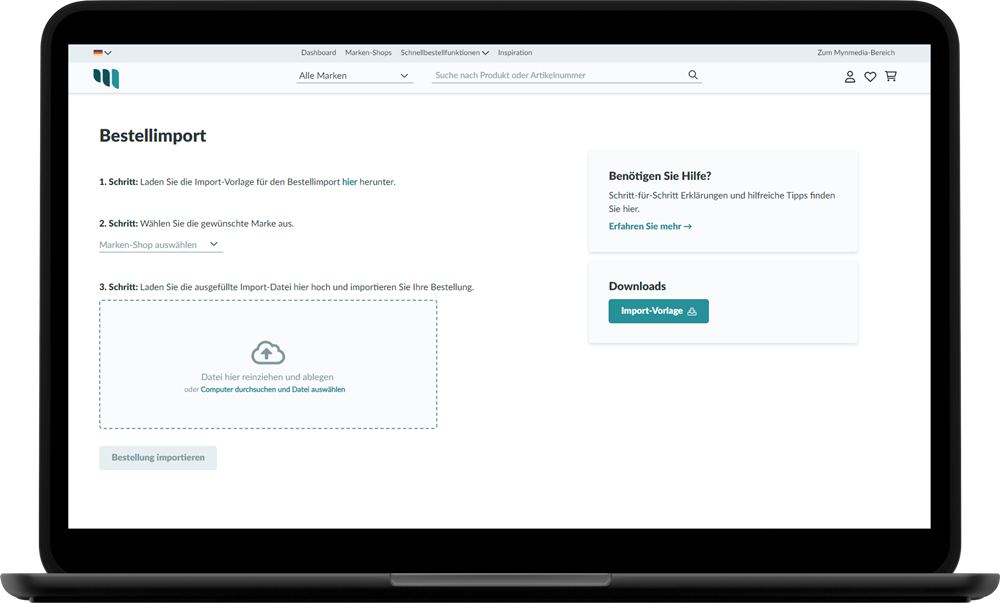
- Gehen Sie dazu in der Menüleiste auf „Bestellen“ und „Bestellimport“.
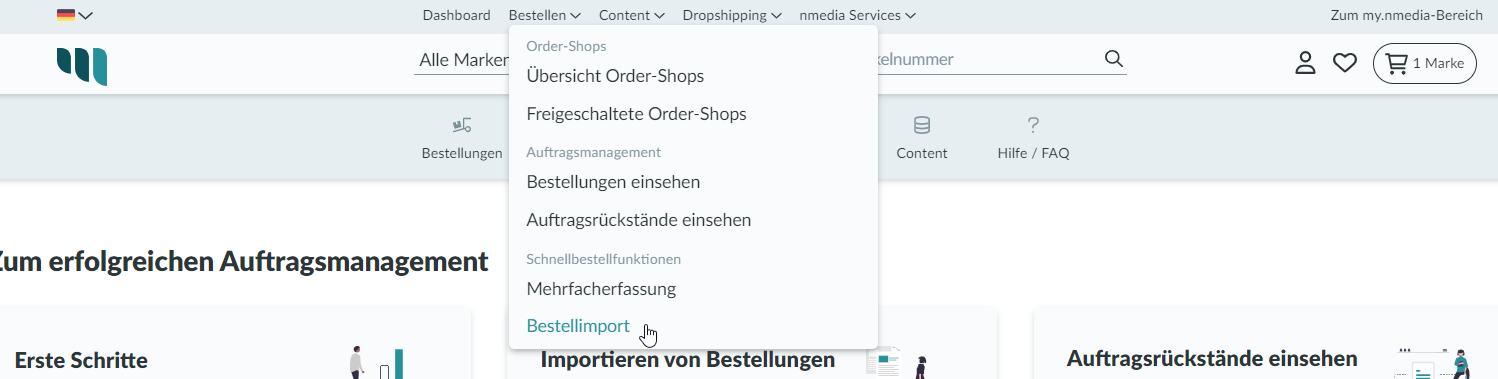
- Laden Sie sich zuerst die Import-Datei herunter, welche Sie rechts im Kasten „Downloads“ finden.
- Die Datei ist wie folgt aufgebaut:
KopfdatenFeld Name Format Erläuterung H1 Kennung „head“ CHAR (3) Immer fix „head“ angeben H2 supplierGLN CHAR (12) Optional die GLN der Marke angeben H3 order number CHAR (128) Optional eine Bestellnummer angeben Positionsdaten
Feld Name Format Erläuterung P1 Kennung „Position“ CHAR (8) Immer fix „Position“ angeben P2 EAN or article no. CHAR (20) EAN/GTIN oder Artikelnummer angeben P3 Quantity CHAR (5) Menge angeben - Füllen Sie die Datei mit den entsprechenden Positionen, GTINs und der zu bestellenden Menge und speichern Sie diese.
- Anschließend klicken Sie auf „Durchsuchen“, wählen die entsprechende Datei aus und importieren sie mit dem Button „Bestellung importieren“.
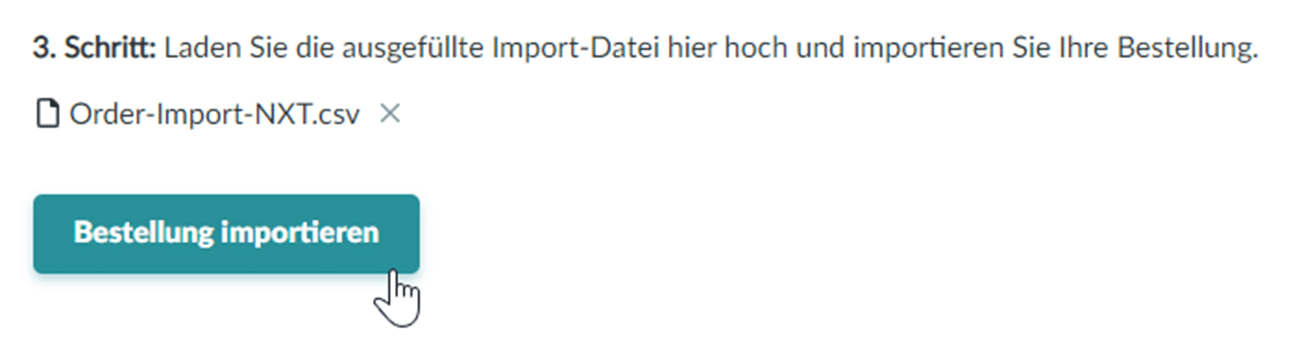
Beispiel für Bestelldatei
Beispiel für eine CSV Bestell-Datei:
head;;526
position;4260026440112;1
position;4260026440113;2
position;4260026440115;3
Sie haben noch Fragen?
Wenden Sie sich gerne jederzeit an unser Support-Team! Wir helfen Ihnen gerne weiter. Unkompliziert und einfach.